כיצד להקליט את שיחות ה- Skype שלך עם מקליטי השיחות הטובים ביותר ב- Skype
כיום, מעולם לא היה קל יותר להקליט שיחות וידאו או שמע בסקייפ. קודם כל, סקייפ ארזה תכונת הקלטה לפלטפורמות שולחן העבודה, הסלולר והאינטרנט. גם אם אינך אוהב את תכונת ההקלטה המובנית, ישנם אוקיאנוסים של תוכנת הקלטת שיחות הזמינים לסקייפ.
עם זאת, קשה למצוא את מקליט השיחות המתאים של Skype לאנשים ממוצעים כדי לשמור פגישות חשובות או שיחות אישיות. זו הסיבה שמאמר זה חולק מדריך שלם להצגת תכונת ההקלטה של סקייפ ומקליטי שיחות הסקייפ הטובים ביותר עבור Windows, Mac, מקוון, iPhone ו- Android.
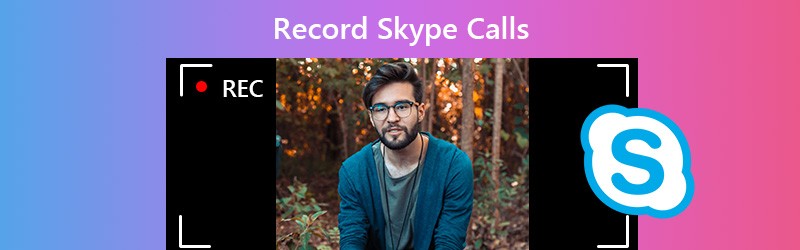

חלק 1: הקלט שיחות סקייפ עם תכונה מובנית
תכונת ההקלטה המובנית היא דרך פשוטה להקליט שיחות סקייפ. זה עובד בתוכנית Skype ב- Windows, MacOS, Linux, iOS ו- Android. ב- Skype לאינטרנט, תכונה זו זמינה רק ב- Google Chrome וב- Microsoft Edge.
שלב 1: בצע שיחת וידאו בסקייפ. לאחר החיבור, לחץ על סמל הפלוס בפינה השמאלית התחתונה ובחר התחל הקלטה כדי להפעיל אותו. ואז אתה ושאר המשתתפים יקבלו הודעה שאמרת שאתה מקליט את השיחה.
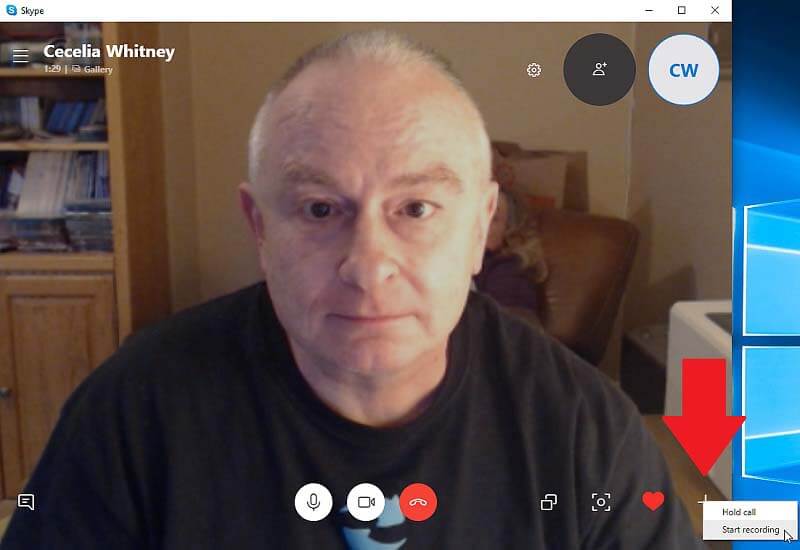
שלב 2: כשתסיים עם השיחה, הקש על ועוד סמל שוב ובחר הפסק להקליט. לחלופין, סיים את השיחה וההקלטה תיפסק אוטומטית.
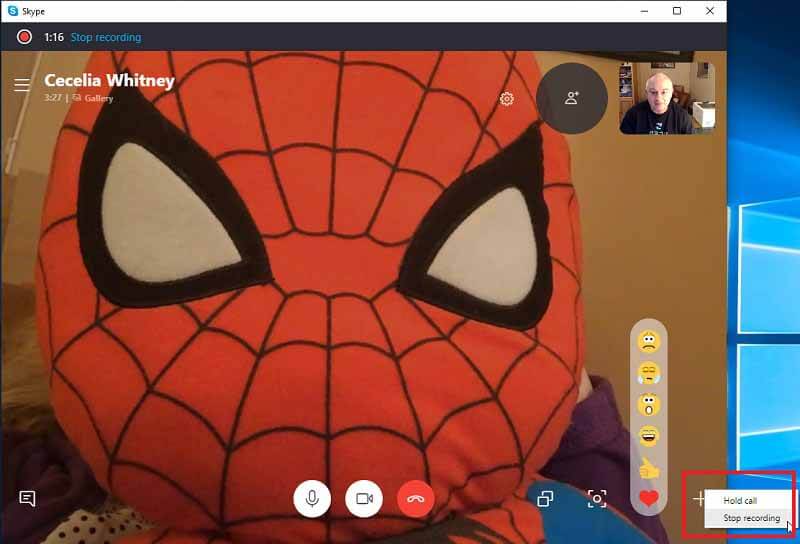
שלב 3: לאחר מכן, תוכל למצוא את ההקלטה המאוחסנת בחלון הצ'אט. לחץ על סמל ההפעלה כדי לפתוח אותו בחלון נגן המדיה. כעת, הקלטת השיחות נשמרת בסקייפ ותוכלו לגשת אליה תוך 30 יום.
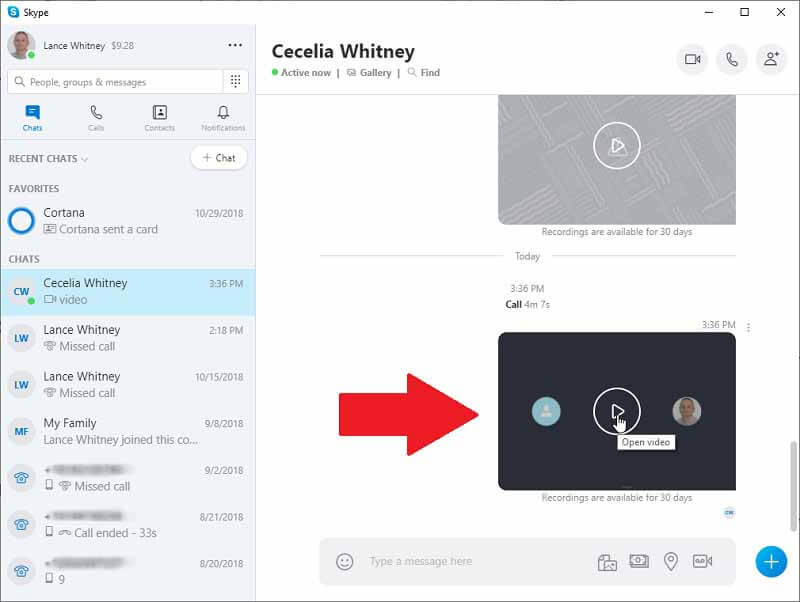
שלב 4: כדי לקבל את הקלטת השיחה ב- Skype, לחץ על סמל שלוש הנקודות שמעליו ובחר שמור בהורדות. ואז הוא יעבור לתיקיית ההורדות שלך. או בחר שמור כ, והגדר תיקיה ספציפית כדי לשמור אותה כקובץ MP4.
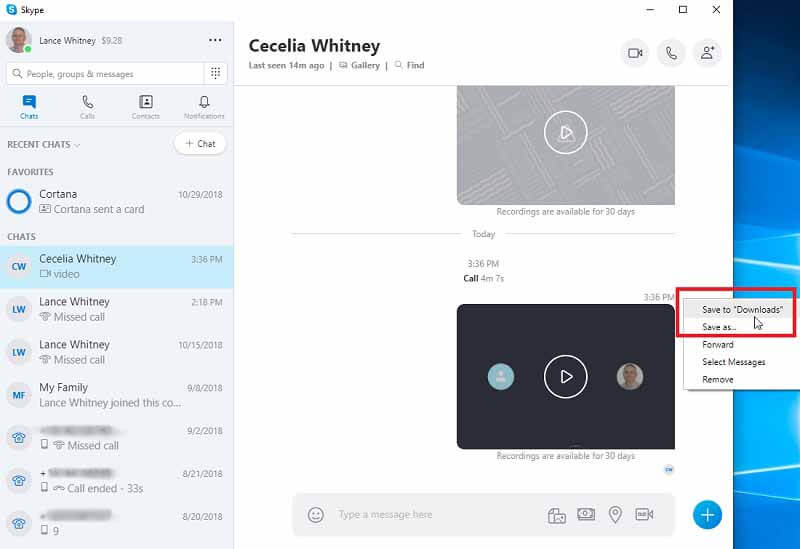
חלק 2: הדרך הקלה ביותר להקליט שיחת סקייפ במחשב האישי
לתכונת ההקלטה המובנית בסקייפ יש כמה חסרונות. ראשית כל, אינך יכול להקליט שיחות סקייפ בסתר שכן הודעה תופיע למסך של כולם לאחר שתתחיל להקליט. אם שכחת להוריד את ההקלטה, היא תיעלם כעבור חודש. מנקודה זו אנו ממליצים מקליט מסך Vidmore.
- הקלט שיחות וידאו ושמע ב- Skype על שולחן העבודה שלך בחשאי.
- אופטימיזציה של איכות הווידאו באופן אוטומטי בזמן הקלטת Skype.
- הוסף את הפנים והקול שלך דרך מצלמת הרשת והמיקרופון.
- צפה בתצוגה מקדימה של הקלטות השיחות לפני ששמור אותן בכונן הקשיח.
- ייצא הקלטות של שיחות סקייפ בפורמטי וידאו ושמע פופולריים.
במילה אחת, מקליט מסך הוא האפשרות הטובה ביותר ללכוד את שיחות הווידאו והשמע שלך ב- Skype ב- Windows ו- Mac OS X. אנו משתמשים ב- Windows 10 כדוגמה כדי להראות לך כיצד זה עובד.
כיצד להקליט שיחת סקייפ בסתר במחשב האישי
שלב 1: התקן את מקליט השיחות הטוב ביותר ב- Skype
לפני ביצוע שיחת Skype, הורד את מקליט השיחות הטוב ביותר עבור Skype והתקן אותו במחשב שלך. ואז הפעל אותו ובחר רשם וידיאו כדי לפתוח את חלון מקליט הווידיאו סקייפ. אם אתה צריך מקליט שמע של Skype, בחר מקליט אודיו במקום זאת.

שלב 2: הקליט את שיחת Skype שלך בחשאי
ראשית, הפעל את לְהַצִיג סעיף והגדר את אזור ההקלטה. בחר המותאם אישית ואז בחר בחר אזור / חלוןובחרו בחלון Skype. אפשר את מצלמת אינטרנט סעיף, אפשר לו לגשת למצלמת האינטרנט שלך. לאחר מכן, הפעל סאונד מערכת ו מִיקרוֹפוֹן, וכוונן את עוצמת הקול.

לחץ על הגדרות כפתור עם סמל גלגל שיניים בצד ימין למעלה כדי לפתוח את העדפות שיח. עבור אל ה- תְפוּקָה בכרטיסייה מהעמודה השמאלית, הגדר את פורמט הווידיאו, האיכות והאפשרויות האחרות בהתבסס על העדפתך. בנוסף, באפשרותך להתאים אישית אפשרויות הקשורות למקשי קיצור ועוד בתיבת הדו-שיח. נְקִישָׁה בסדר כדי לאשר זאת.

עכשיו התחל את שיחת הווידאו או את הפגישה ולחץ על ה- REC כדי להתחיל להקליט אותו. במהלך התהליך תוכלו לצייר על ההקלטה או להוסיף טקסט עם ה- עֵט כְּלִי.
שלב 3: תצוגה מקדימה ושמירה של הקלטת השיחה
בכל פעם שתרצה לסיים את הקלטת השיחות בסקייפ, לחץ על לחצן עצור ופתח את חלון התצוגה המקדימה. לחץ על סמל ההפעלה כדי להציג את הקלטת השיחה. השתמש בכלי קליפ להסרת קליפים לא רצויים. או צלם תמונות עבור מסגרות חשובות באמצעות סמל המצלמה. אם אתה מרוצה מההקלטה, לחץ על כפתור שמור. כשתתבקש, הגדר תיקיית יעד ושמור אותה כהגדרה שלך.

חלק 3: כיצד להקליט שיחת סקייפ ב- Mac
זה ידוע שלנגן המדיה המקורי ב- Mac, QuickTime, יש את היכולת להקליט מסך. עם זאת, ייתכן שתזדקק למקליט שיחות ייעודי של Skype למחשב Mac שלך, כגון מקליט שיחות Ecamm עבור Skype. זה עולה $29.95 עם ניסיון חינם לשבעה ימים. אתה יכול לקנות את הגרסה המלאה מאתר המפתח או לנסות את הניסיון ללא תשלום. זכור כי הוא אינו מקליט שיחות עצמאי עבור סקייפ, אלא תוסף לתוכנית סקייפ.
שלב 1: השג את מקליט השיחות, הפעל את המתקין ובחר התקן. אם תתבקש, הזן את הסיסמה שלך ו- Skype תפתח עם מקליט השיחות כחלון קטן.
שלב 2: ראשית, עליך להגדיר את מקליט השיחות של Skype. נְקִישָׁה הגדרות סמל או פגע סקייפ, העדפות ו הקלטה. לאחר מכן, קבע קידוד שמע, איכות וידאוואפשרויות אחרות תחת אפשרויות QuickTime. אם אתה מעדיף לשמור את כל שיחות Skype, סמן את התיבה שליד הקלט שיחות באופן אוטומטי. כברירת מחדל, הקלטות שיחות יישמרו בתיקיית הסרטים שלך, אך תוכל לשנות אותה בתיבה שמור הקלטות ל שדה.
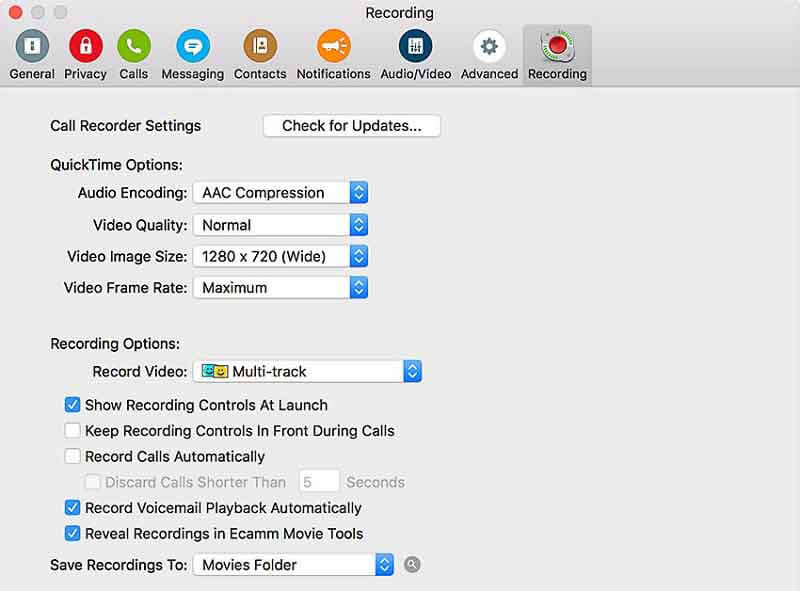
שלב 3: לאחר התצורה, פתח את יישום Skype וערוך שיחת וידאו כרגיל. לאחר לחיצה על סמל ההקלטה האדום בתיבת הדו-שיח מקליט השיחות, הצ'אט יוקלט בסתר.
שלב 4: המתן לסיום ההקלטה ולחץ על ה- תפסיק סמל בתיבת הדו-שיח כדי לשמור אותו. אם קניתם את הגרסה המלאה של מקליט השיחות בסקייפ, תוכלו להשיג גם את כלי הסרט. לחץ על סמל הזכוכית המגדלת כדי לפתוח אותו. כאן תוכלו לארגן את הקלטות השיחות במסך מפוצל, תמונה בתמונה או במצב אחר. למרבה הצער, הוא אינו מספק כלים מתקדמים לעריכת וידאו.

חלק 4: הקלט שיחת Skype בדפדפן
למרות שתכונת ההקלטה המובנית יכולה לעזור לך להקליט שיחת Skype בדפדפן שלך, היא זמינה רק ל- Chrome ו- Edge. שלא לדבר על הודעת ההודעה הופכת את ההקלטה בביטחון לבלתי אפשרית. לכן, אתה צריך מקליט שיחות מבוסס אינטרנט עבור Skype, כגון Screencastify. זהו סיומת להקליט שיחות עבור Firefox, Chrome ועוד.
שלב 1: פתח את הדפדפן שלך, כגון Firefox, לחץ על תַפרִיט כפתור בפינה הימנית העליונה. בחר לְהוֹסִיף-על, ובחר קבל הוסף-אונים. חפש Screencastify והקש על הוסף ל- Firefox כפתור כדי להשיג את זה. עבור Chrome, אתה יכול להתקין אותו ישירות מחנות האינטרנט של Chrome.

שלב 2: גש לסקייפ בדפדפן שלך ולחץ על מקליט השיחות של סקייפ.
שלב 3: עבור אל ה- כרטיסיית הדפדפן, להדליק מִיקרוֹפוֹן ו הטמע מצלמת רשת. נְקִישָׁה הראה אפשרויות נוספות, הפעל כרטיסיית שמע, וקבע אפשרויות אחרות.
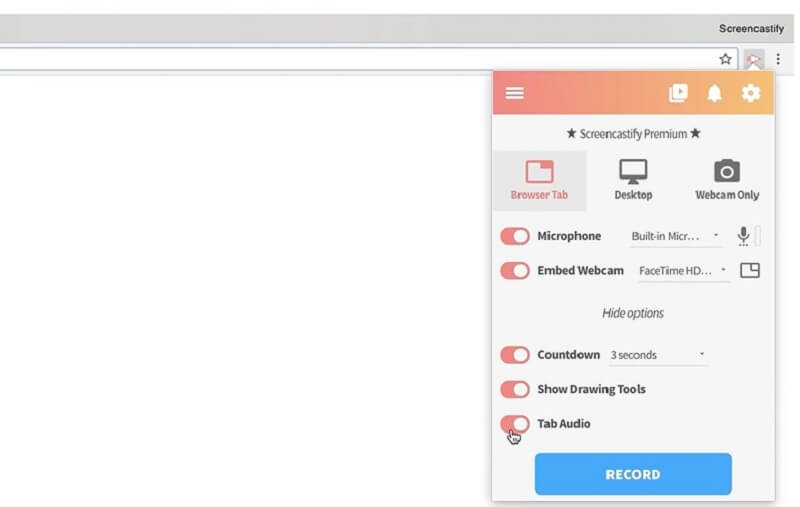
שלב 4: צור שיחת סקייפ ולחץ על ה- תקליט כדי להתחיל להקליט אותו. בסיום זה, לחץ על סמל מקליט השיחות של Skype ולחץ תפסיק סמל. ואז שמור את ההקלטה בכונן הקשיח.
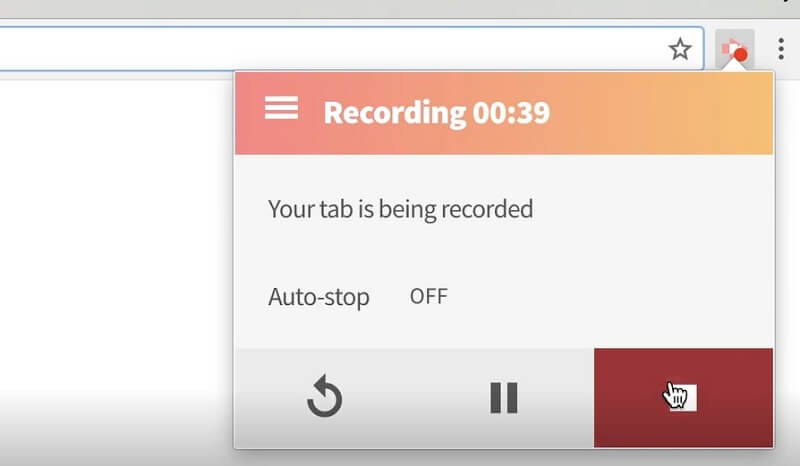
חלק 5: הקלטת שיחת וידאו או שמע ב- Skype ב- iPhone וב- Android
אם אתה מחפש דרך צד שלישי להקליט שיחת Skype ב- iPhone או Android, נסה את המדריך למטה. הם יכולים לעזור לך לבצע הקלטה בטוחה של שיחות מבלי להודיע על כך לאחרים.
כיצד להקליט שיחת שמע של סקייפ באייפון
ישנן אפשרויות מוגבלות להקלטת שיחות וידאו ב- Skype במכשירי iOS מלבד תכונת ההקלטה המובנית באפליקציית Skype. כשמדובר במקליט שמע של Skype, שווה לנסות את QuickVoice (http://itunes.apple.com/us/app/quickvoice-recorder/id284675296?mt=8).
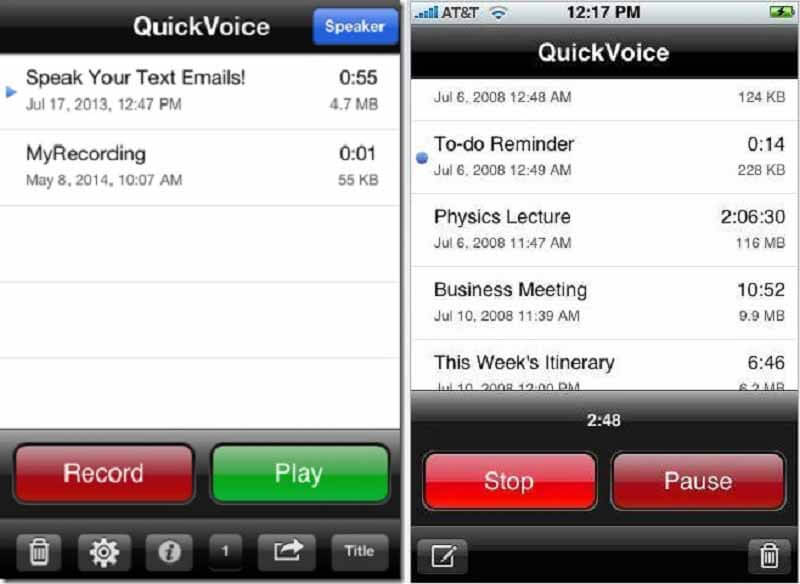
שלב 1: קבל את מקליט האודיו של Skype בחינם מחנות האפליקציות בחינם. אין לה הגבלה על משך ההקלטה, אך אינך יכול לייצא אותה מה- iPhone שלך אם קובץ השמע עולה על 5MB.
שלב 2: בצע שיחת שמע של Skype באייפון שלך ופתח את אפליקציית המקליט. הקש על תקליט כדי להתחיל להקליט אותו. ואז הקש על הערה סמל בפינה השמאלית התחתונה כדי לרשום את השיחה.
שלב 3: לאחר סיום השיחה, הקש על תפסיק כפתור לשמירת ההקלטה.
הערה: אל תשתמש באוזניות בעת הקלטת שיחות סקייפ באייפון שלך; אחרת תקליט רק את הקול שלך.
כיצד להקליט שיחת סקייפ בטלפון אנדרואיד
ככל הנראה, יש לך אפשרויות נוספות להקליט שיחות וידאו ושמע ב- Skype במכשירי Android, כמו מקליט מסך DU (https://play.google.com/store/apps/details?id=com.duapps.recorder), מקליט מסך AZ (https://play.google.com/store/apps/details?id=com.hecorat.screenrecorder.free&hl=iw), מקליט מסך Mobizen (https://play.google.com/store/apps/details? id = com.rsupport.mvagent & hl = iw_US) וכו '. אנו משתמשים בדוגמה הראשונה כדי להראות לך את ההליך.
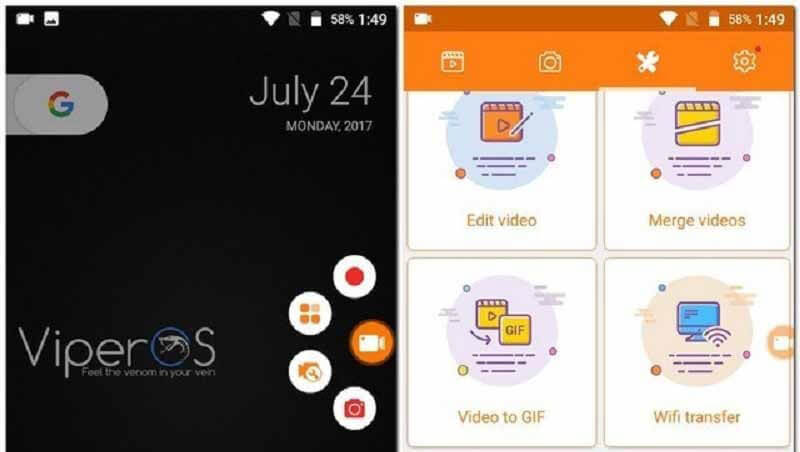
שלב 1: לאחר התקנת מקליט השיחות עבור Skype, תראה על המסך כפתור צף. הקש עליו ובחר הגדרות כדי לפתוח את מסך ההגדרות. הגדר את ספריית הפלט ואפשרויות אחרות.
שלב 2: עבור לאפליקציית Skype וערוך שיחת וידאו או שמע. לאחר מכן הקש על הלחצן הצף ובחר התחל להקליט.
שלב 3: החלק כלפי מטה מהחלק העליון של המסך לאחר סיום השיחה. ואז תראה את סרגל מקליט השיחות של Skype במסך ההודעות. בֶּרֶז תפסיק סמל כדי לעצור את ההקלטה ולשמור אותו בהתאם להגדרתך.
חלק 6: שאלות נפוצות של מקליט שיחות ב- Skype
האם יש דרך חופשית להקליט שיחות סקייפ?
תכונת ההקלטה המובנית ביישום Skype היא הדרך החינמית לשמור את שיחות הווידאו והוועידות שלכם. החיסרון הוא שלא תוכלו לבצע הקלטה בסתר מכיוון ש- Skype תודיע לכל המשתתפים ברגע שתלחצו על כפתור התחל ההקלטה.
לא מצליחים לגרום לסקייפ לעסקים להקליט שיחות?
על פי סקייפ, לא ניתן להקליט שיחת טלפון אחת על אחת או שיחות טלפון רגילות שבוצעו בסקייפ לעסקים. במקום זאת עליך להשתמש בתכונה Meet Now כדי להפעיל ועידה מקוונת פשוטה ולהקליט את השיחה. אז תכונות ההקלטה ב- Skype for Business יהיו זמינות כולל פרסום ההקלטה.
מה הכלי הטוב ביותר להקלטת שיחות סקייפ?
התשובה שונה בהתאם לצורך שלך. להקלטה ציבורית של שיחות סקייפ, התכונה המובנית היא אפשרות טובה. עם זאת, אם ברצונך להקליט את השיחות בביטחון, עליך להשתמש בכלי צד שלישי, כגון מקליט מסך Vidmore.
סיכום
מדריך זה שיתף את 6 הגישות המובילות להקלטת שיחות סקייפ ב- Windows, Mac, iOS ו- Android. לפעמים אתה צריך לשמור את הפגישות המקוונות או את שיחות הווידאו מסיבות עסקיות או אישיות. גישות אלה יכולות לענות על הצורך שלך במצבים שונים. מקליט מסך Vidmore, למשל, הוא הדרך הטובה ביותר לצלם שיחות וידאו או שמע בסקייפ בסתר במחשב. אם אתה נתקל בבעיות אחרות הקשורות להקלטת שיחות ב- Skype, אנא יידע אותנו ונענה להודעתך בהקדם האפשרי.


